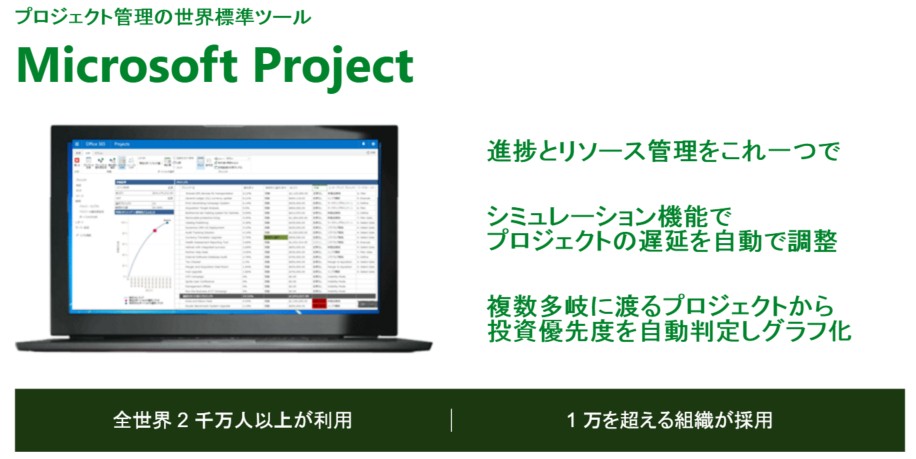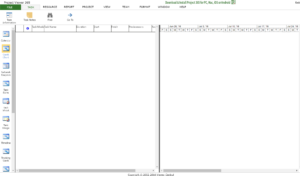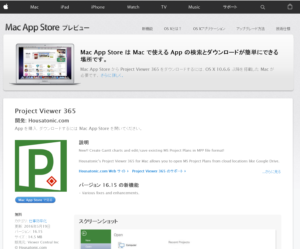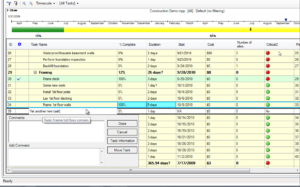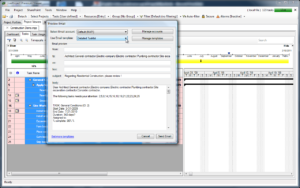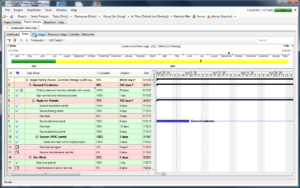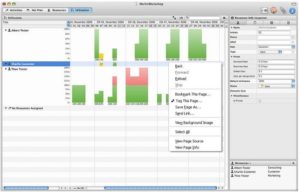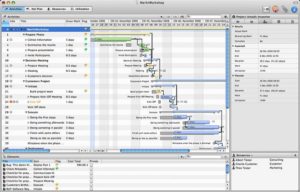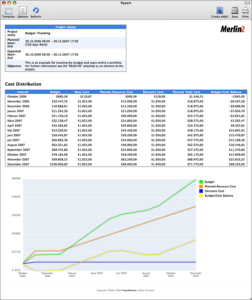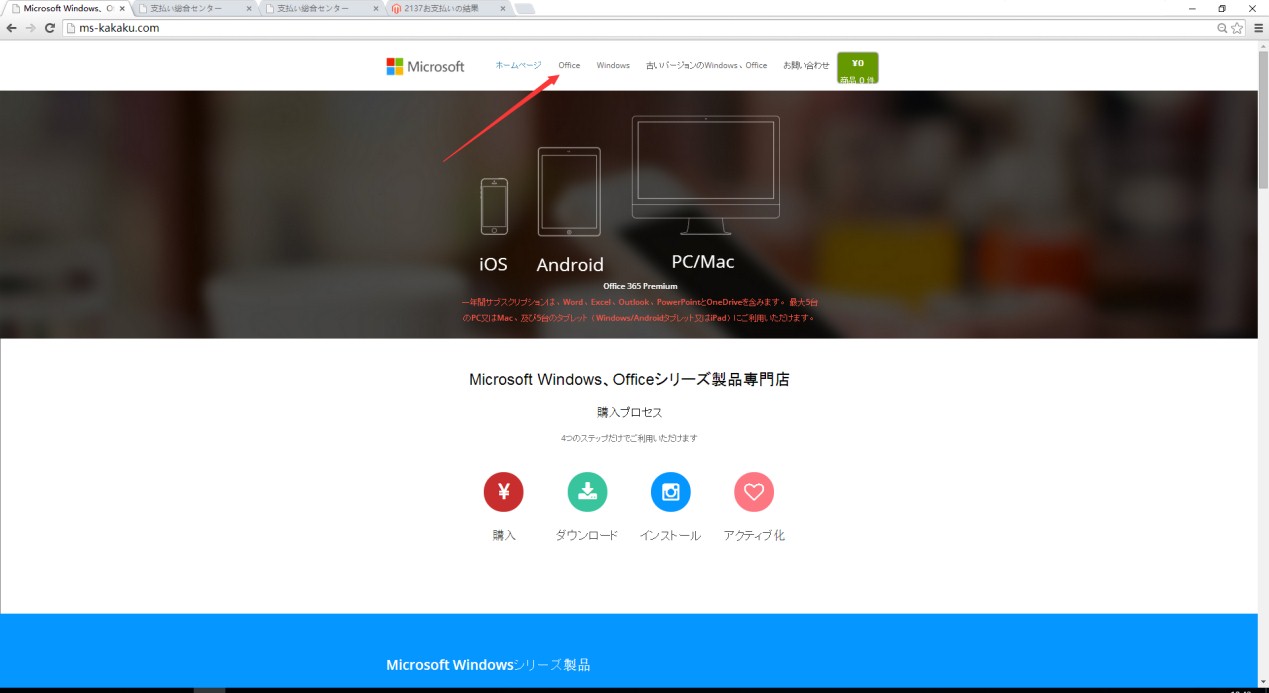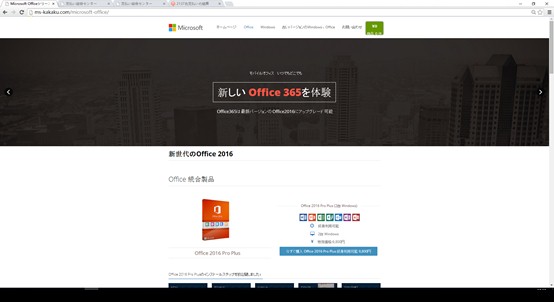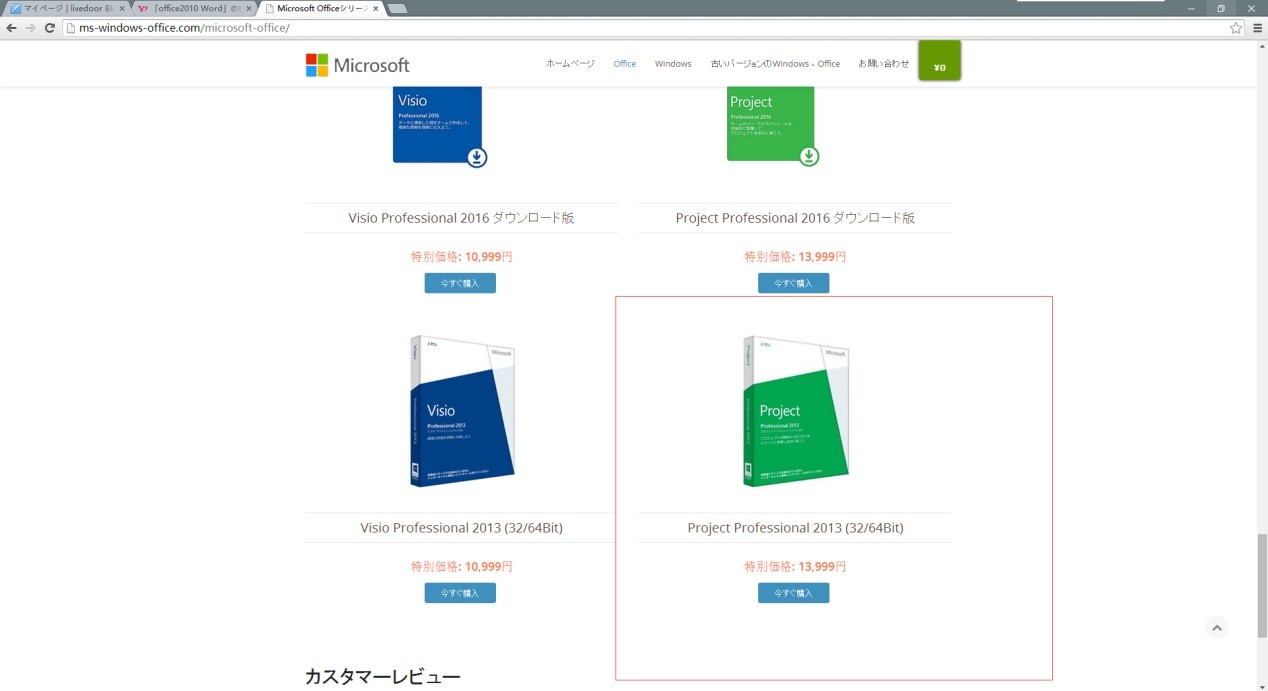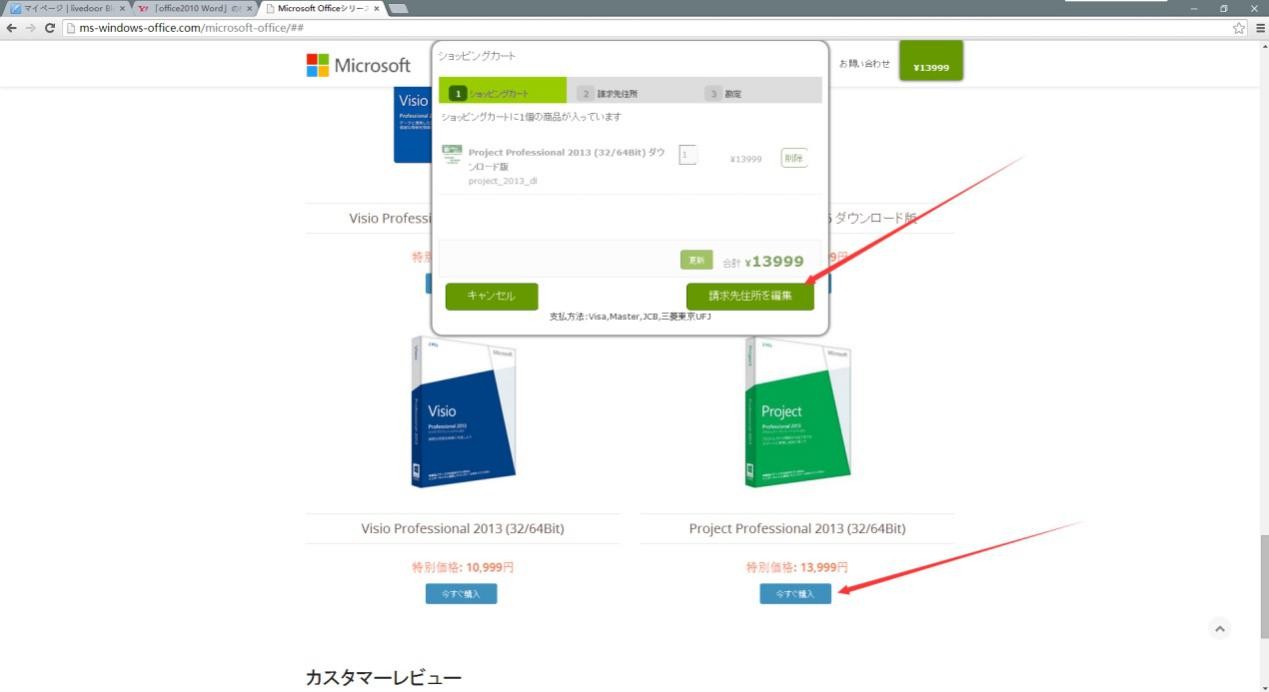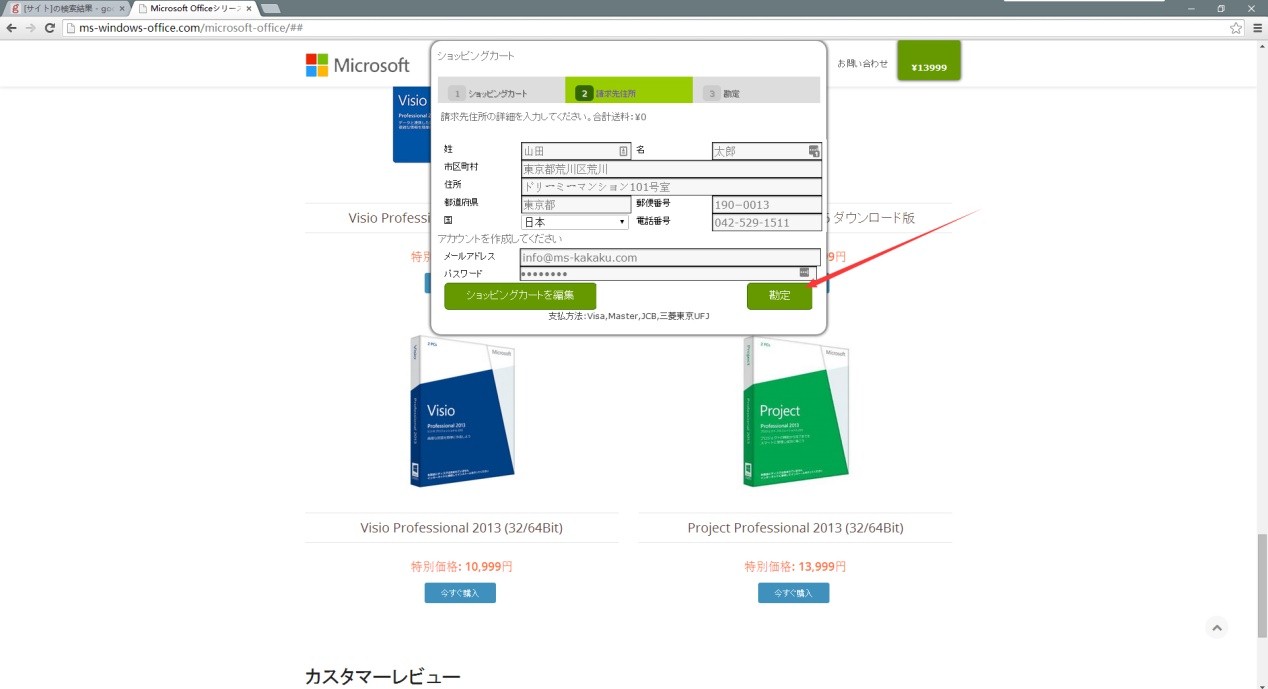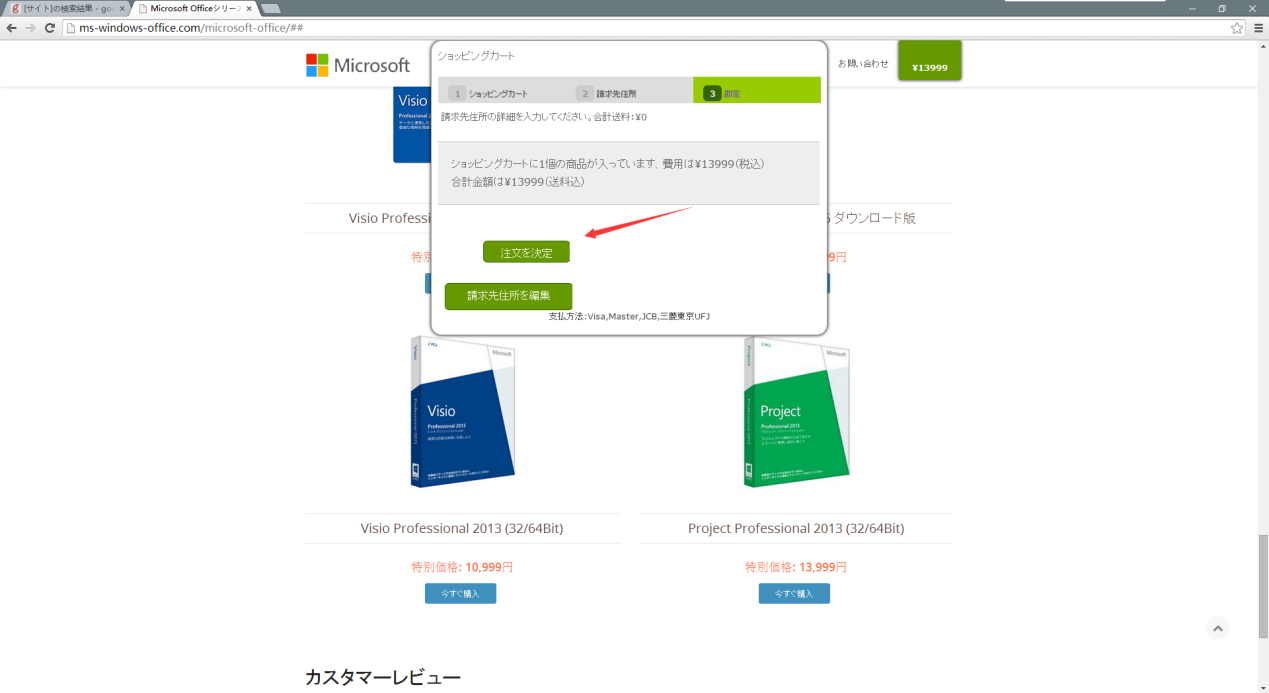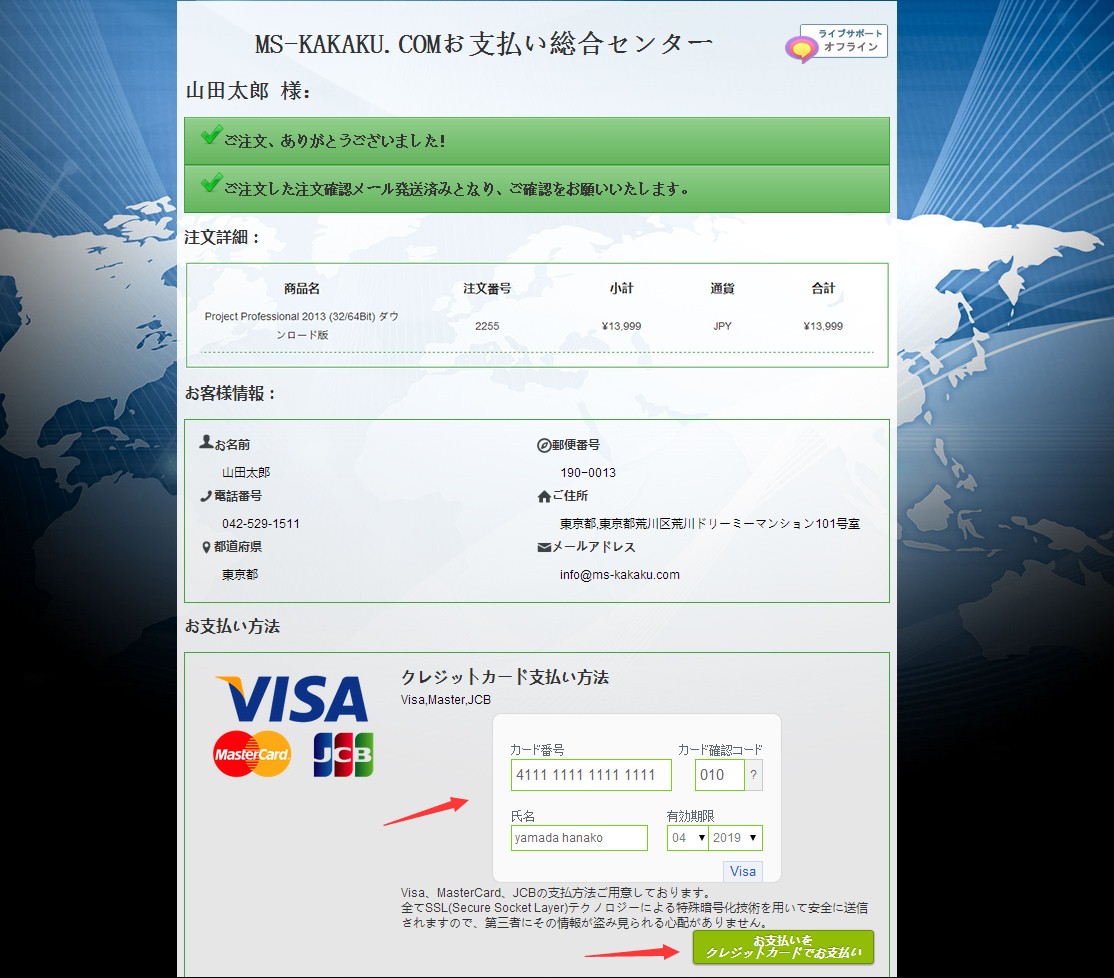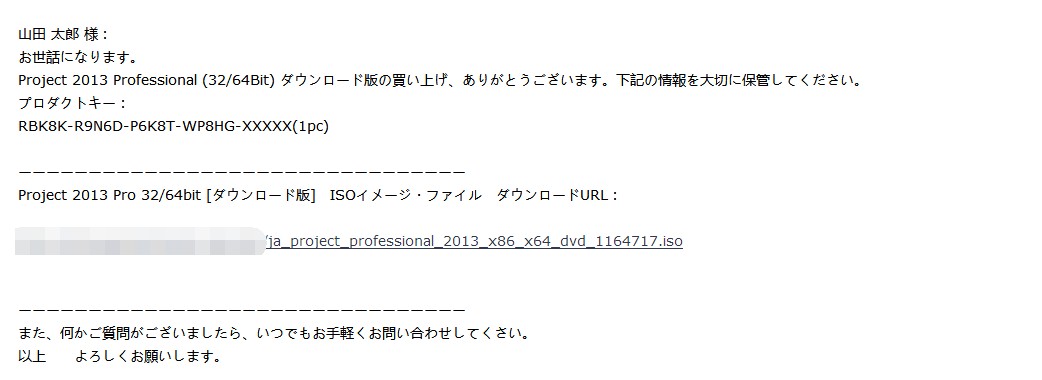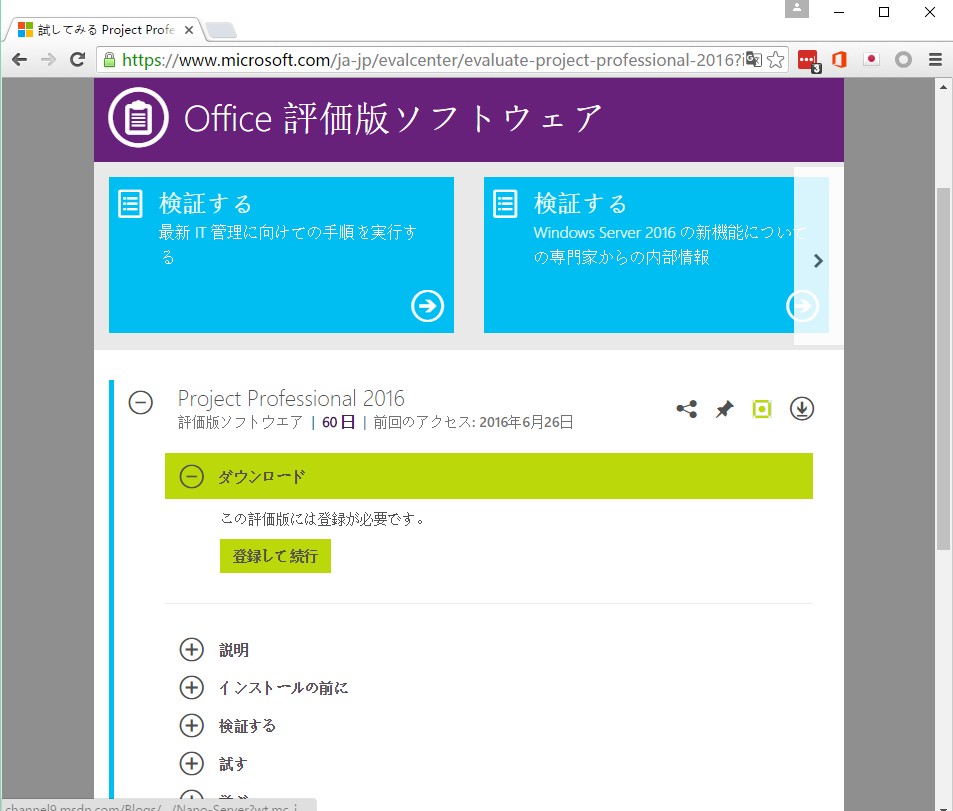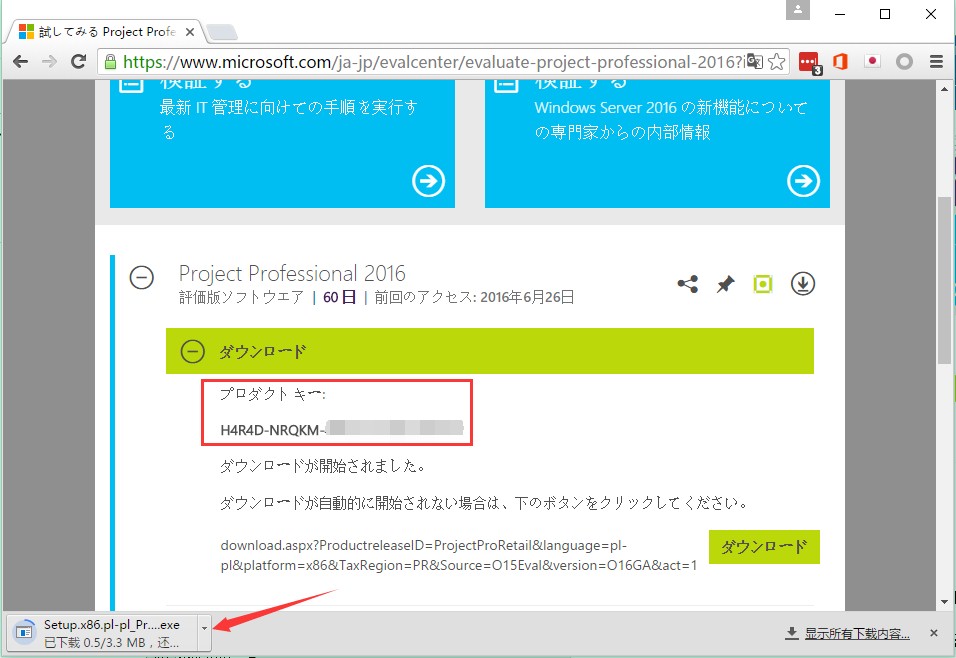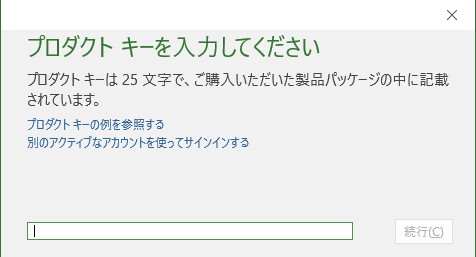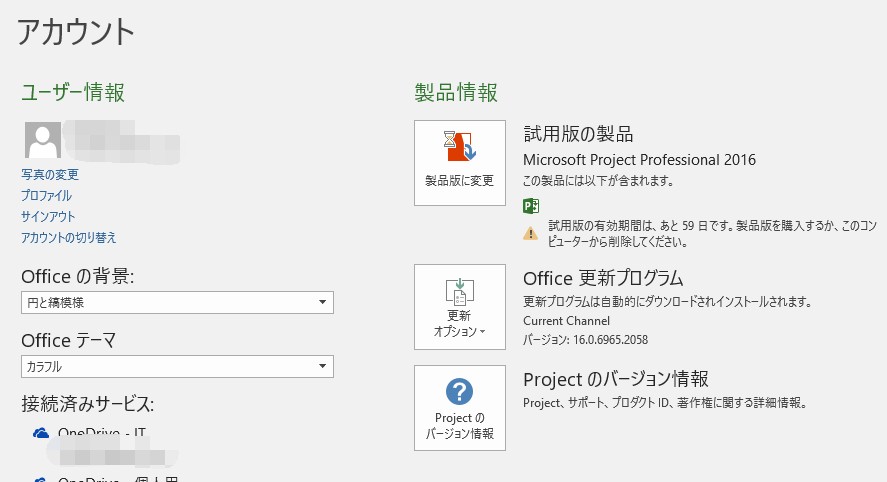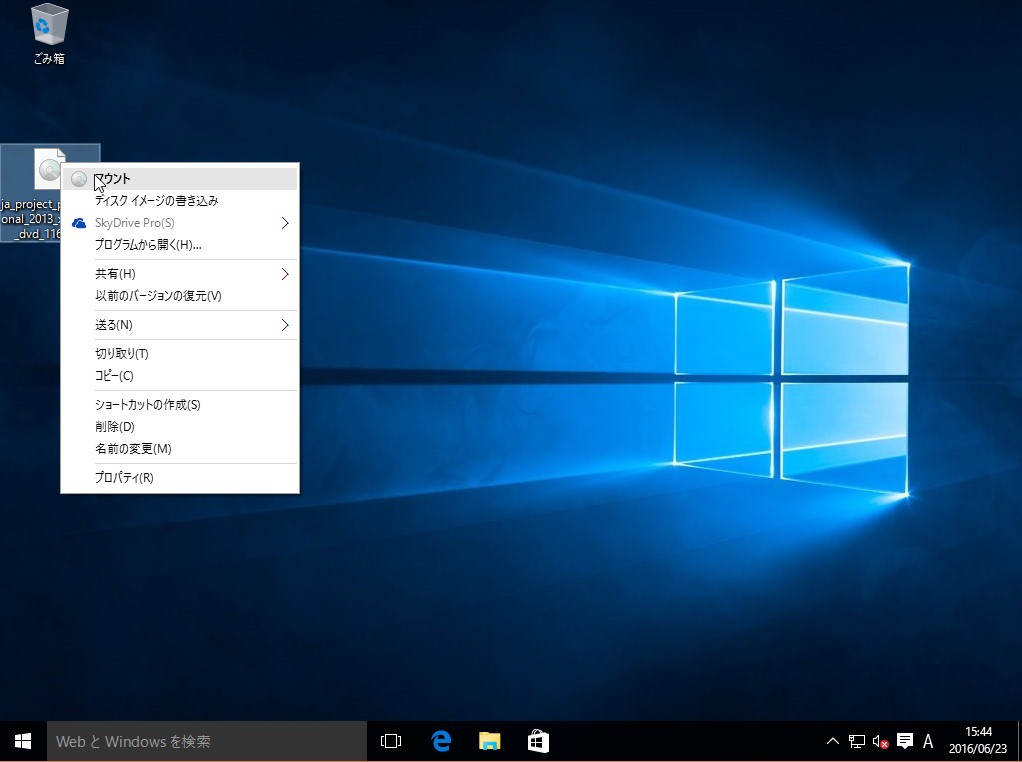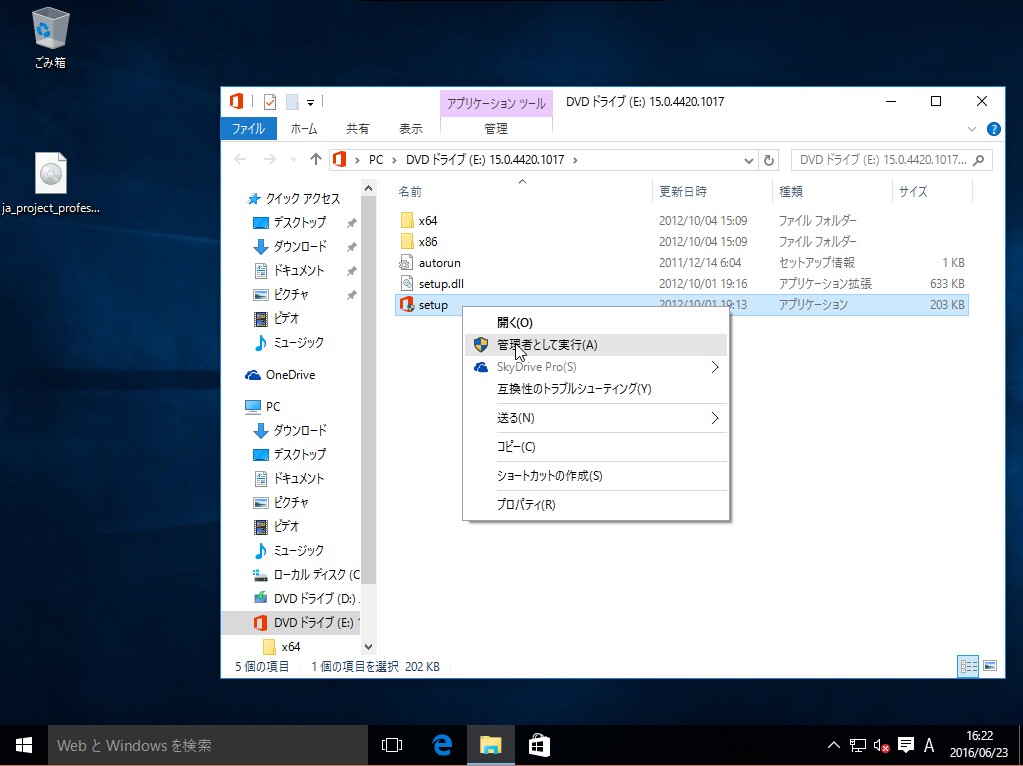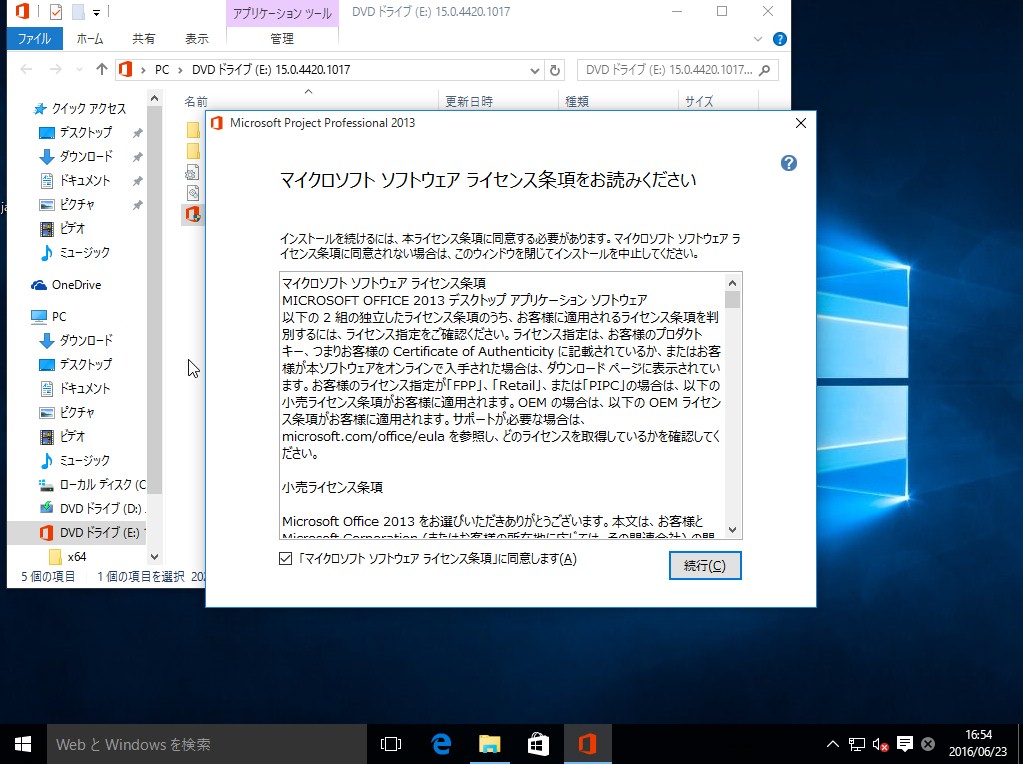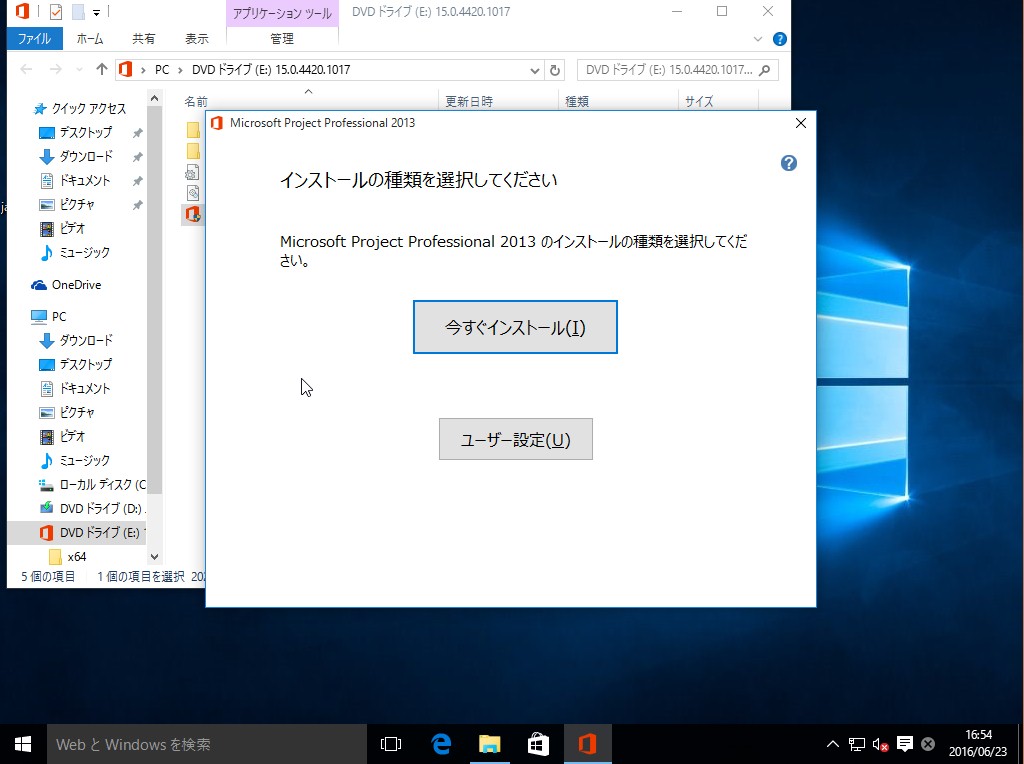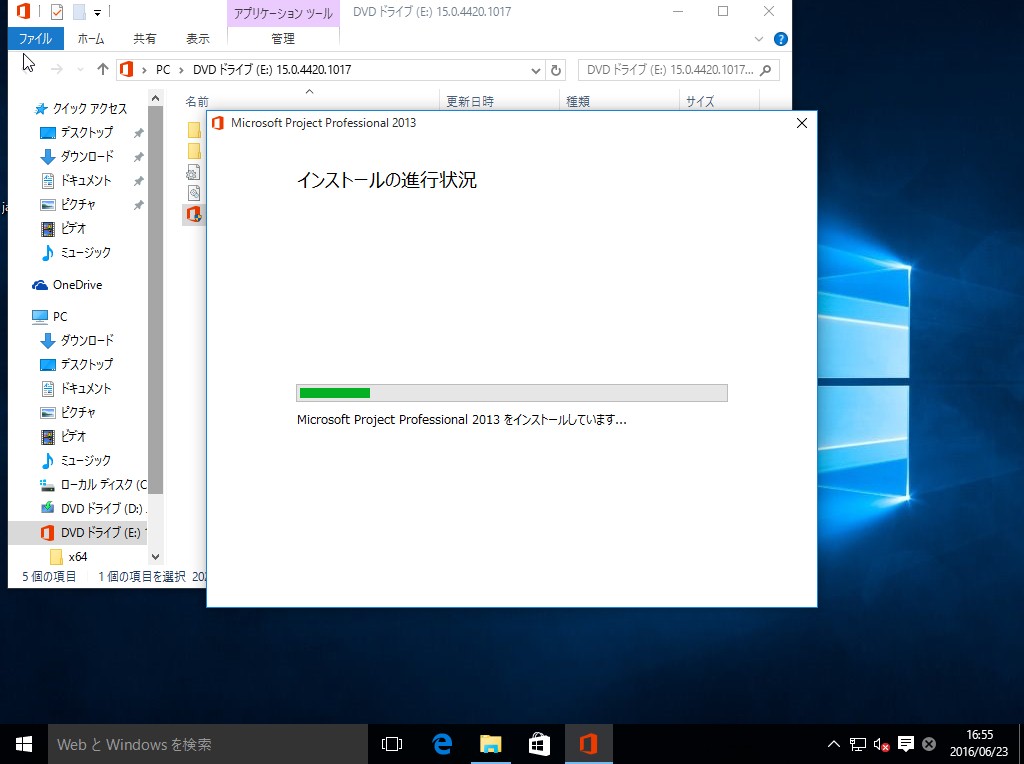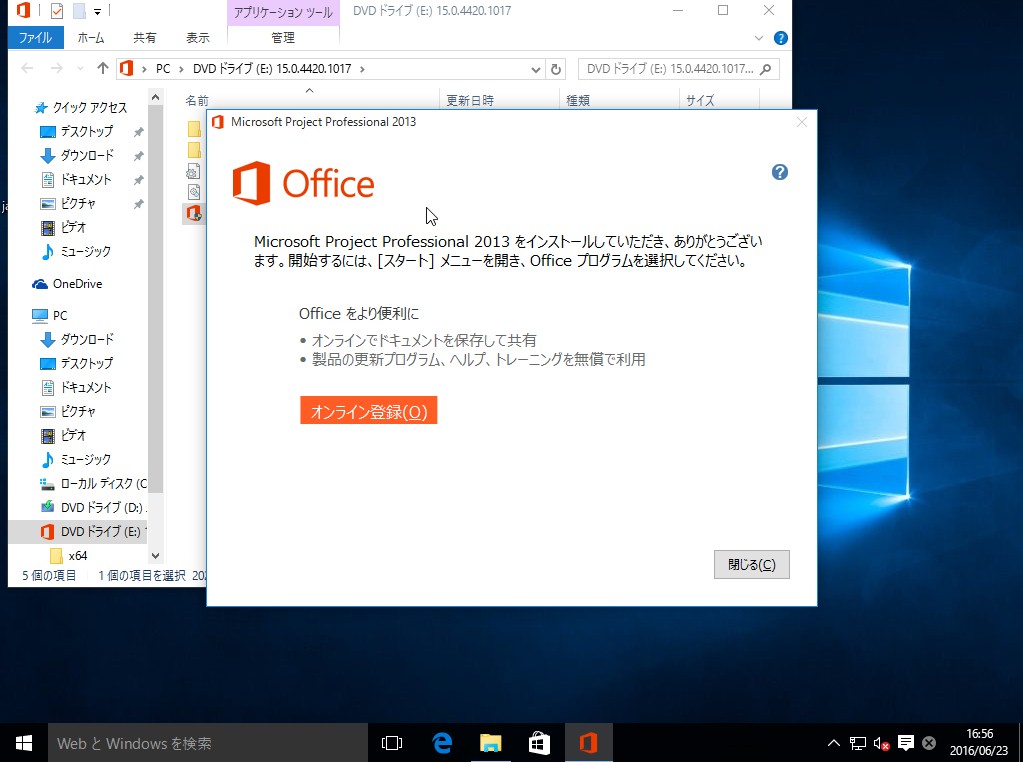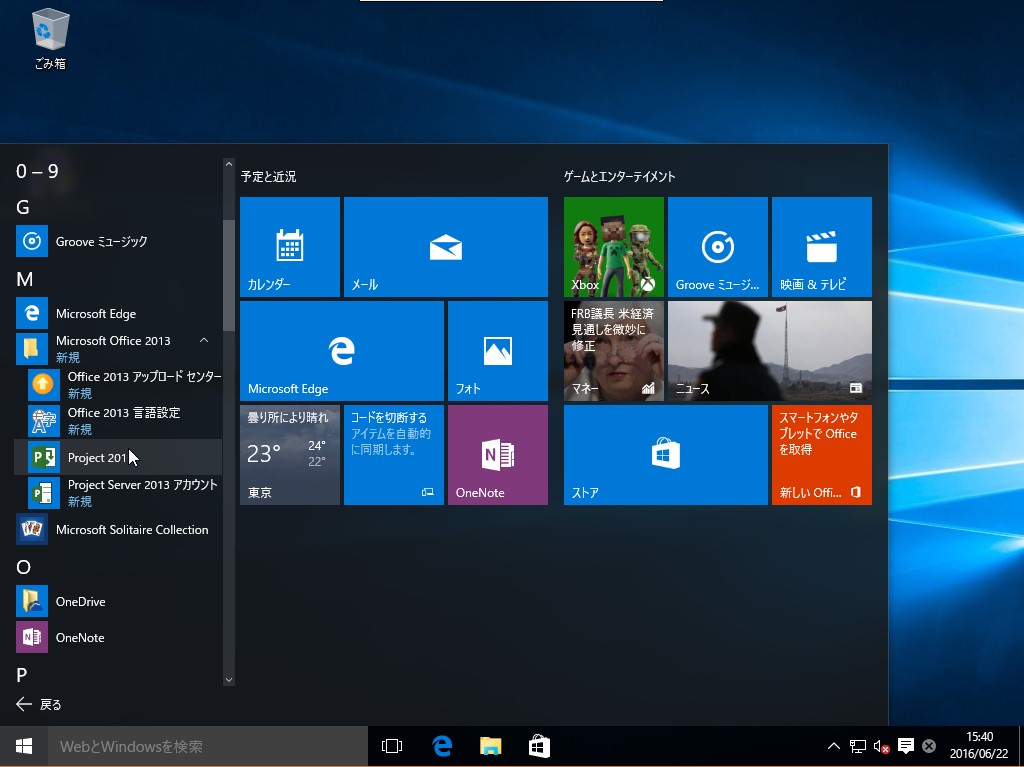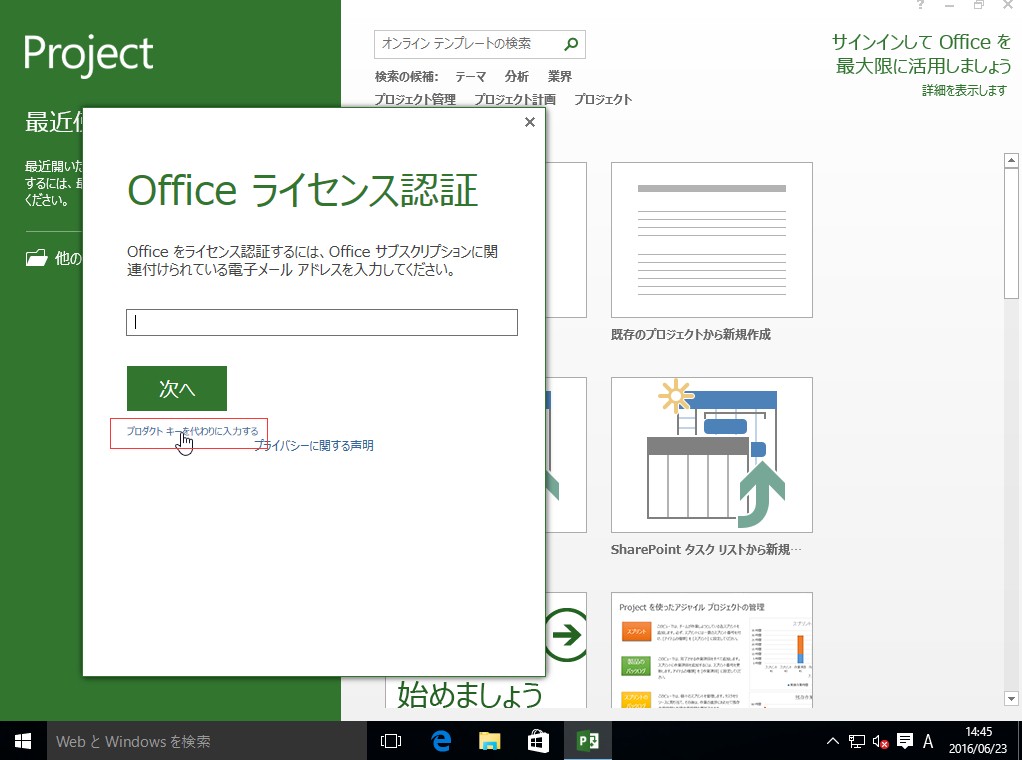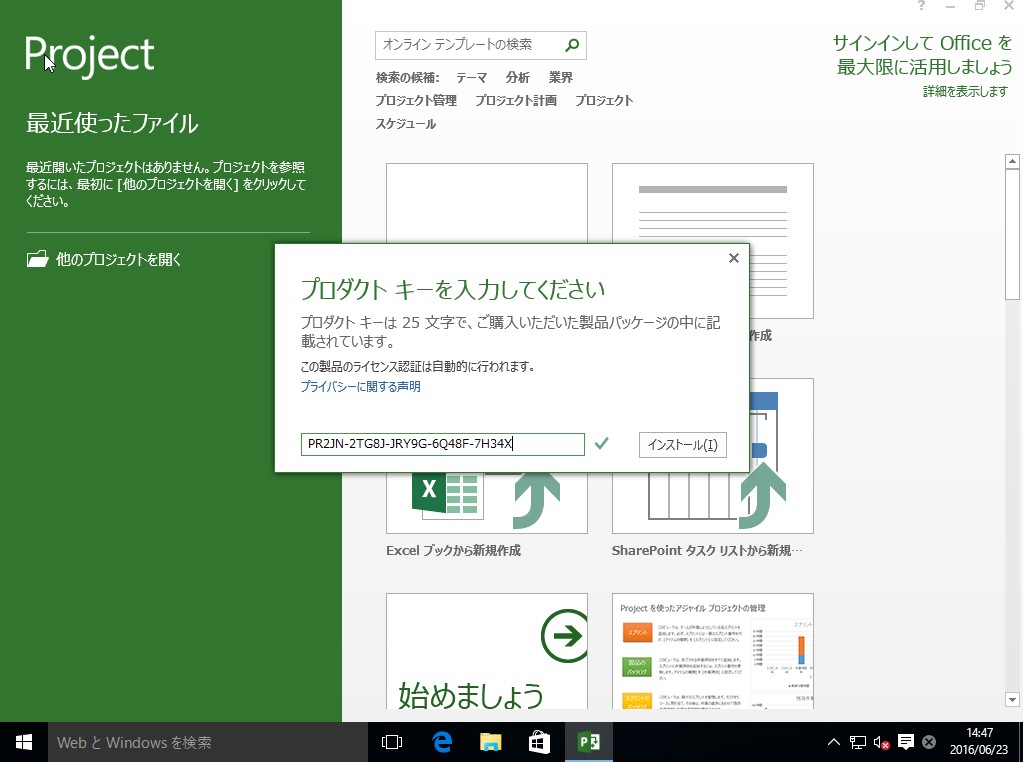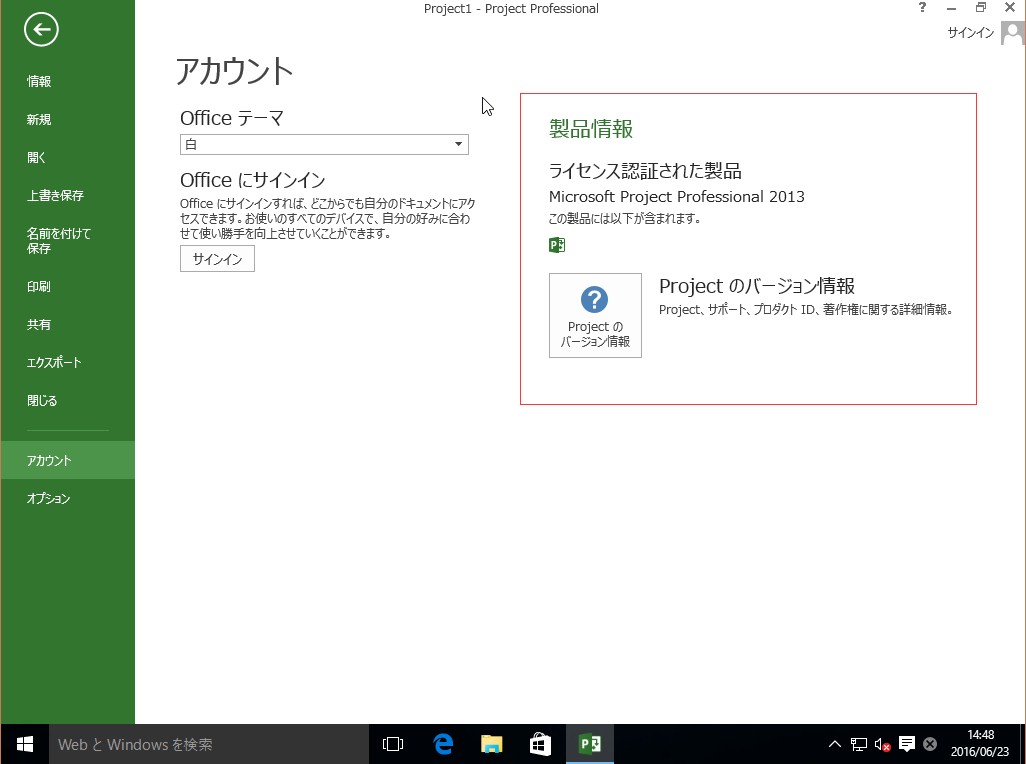Microsoft Project(又はMSP)はマイクロソフト社が開発と販売するプロジェクトマネジメントのソフトウェアです。Microsoft Project は国際的に通用可能なプロジェクトマネジメントのソフトウェアです。このソフトウェアは主に、プロジェクトマネージャーの計画、タスクのリソース配分、進捗度追跡、予算管理と作業量分析などに使われます。Microsoft Projectによりクリティカルパスのスケジュールを作成できます。スケジュールはリソースをもとにしています。またクリティカルチェーンをガントチャートにすることも可能です。更に、Projectはユーザのタイプを識別できます。異なるユーザはプロジェクト、概観及びその他資料に対して異なるアクセスレベルを有します。カスタマイズコンテンツ、例えばカレンダー、閲覧方式、スプレッドシート、フィルター及びフィールドは、社内のユーザ全員に配分されます。
Project 更迭歴とエディション比較
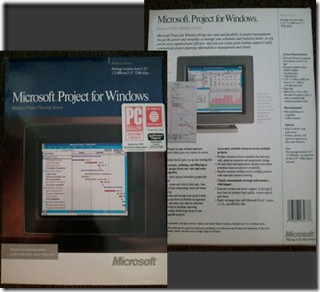
- 80年代の半ばに、マイクロソフト社はプロジェクトマネジメント用ソフトウェアProjectのDOSエディションの開発を始めました。
- 1990年、マイクロソフト社は世界初のWindows環境に基づくProject 1.0 for Windowsエディションをリリースし、新世代の幕開きをしました。
- 1992年4月にProject 3.0 for Windowsは発売されました。
- 1994年4月にマイクロソフト社はProject 4.0 for Windowsをリリースしました。
- Windows 95発売後、当該OSに対応するProject 4.1は1995年7月にプロジェクトマネジメントの分野に導入され、大型プロジェクトの現代化管理の基礎を固めました。
- 1997年10月に、マイクロソフト社はProject 98英語エディションをリリースしました。
- 2000年4月3日に、Project 2000及び附属ソフトウェア——WEBに基づくMicrosoft Project Centralの発売をマイクロソフト社が発表しました。
- 2002年9月6日にProject 2002は正式発売を迎えました。Project 2002はMicrosoft Project Standard 2002、Microsoft Project Professional 2002及びMicrosoft Project Server 2002という3つのエディションを含みます。
- 2003年10月21日に、マイクロソフト社はMicrosoft Office Systemの大規模市場投入を発表しました。Project 2003はMicrosoft Office Systemの内蔵アプリケーションとして現れ、個人プロジェクトマネージャー向けのソフトウェアProject Standard 2003、Project Professional 2003とMicrosoft Office 企業プロジェクトマネジメント(EPM)ソリューションを含みます。
- 2006年11月30日に、マイクロソフト社はOffice 2007 RTMエディションを発表しました。2007年1月30日に、Office 2007正式エディションの発売が発表されました。Office Project 2007シリーズはOffice Project Standard 2007及びEnterprise Project Management (EPM) Solutionの使用に必要な下記の商品を含みます:Office Project Professional 2007、Office Project Server 2007、Office Project Web Access、Office Project Portfolio Server 2007とOffice Project Portfolio Web Access。
- 2010年5月24日にマイクロソフト社はOffice 2010 RTMエディションを発表しました。 Project 2010シリーズはProject Standard 2010及びEnterprise Project Management (EPM) Solutionの使用に必要な下記の商品を含みます:Project Professional 2010、Office Project Server 2010、 Project Web App、そのうちProject Portfolio Server 2007はProject Server 2010に統合されています。
- 2013年1月29日に、マイクロソフト社は正式にOffice 2013 RTMエディションを発表しました。Project 2013シリーズはProject Standard 2013以及 Enterprise Project Management (EPM) Solutionの使用に必要な下記の商品を含みます:Project Professional 2013、Project Server 2013、Project Pro for Office 365、Project OnlineとProject Online with Project Pro for Office 365。
- 2015年9月22日にマイクロソフト社はOffice 2016を正式に発売しました。 Project 2016シリーズはProject lite、For Project managers商品: Project Standard 、 Project for Office 365及びFor executives and PMOの商品:Project Online、Project Serverを含みます。Project 2016価格:¥142,344。アップル社OS XのProject for MACに関して、マイクロソフト社は未だに情報を公開していません。しかし、Microsoft Projectの代わりにその他互換性のあるアプリケーションが利用可能です。
Projectにより作成したMPP形式ファイルを開くツール(Mac環境対応)
1、Microsoft Project
MPPファイルの作成と応用ができる専門的アプリケーションです。ネーティブアプリケーションとして機能が強く、互換性が高いが、そのサイズが大きく、高価です。マイクロソフト社はVisio、Word、Power Pointの無料ビューアーを提供しているが、Project Viewerのみは無料ではありません。また、新エディションのProject 2016により、Project 2013やProject 2010といった古いエディションで作成したMPPファイルに対応していますが、その逆はできません。
2、Project Online
Project Onlineはクラウドをベースとします。企業は早期のインフラストラクチャのコストを一切投入しなくても、オンラインでチームを作り、プロジェクトを速やかに開始できます。チームメンバーはおなじみの環境のもとで作業し、多種多様なデスクトップとモバイル設備により仕事できます。Project Onlineはブラウザによりアクセスするため、Windows、MacとLinuxに全部対応します。
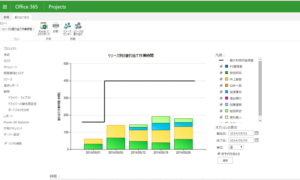
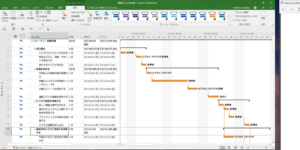
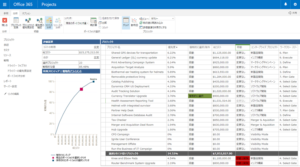
Project Onlineはオンラインでサブスクリプションを購入できます(一人あたり月間料金が発生)。Office 365とともにサブスクリプションを購入しても良いし、プロジェクトキーのみを購入しても良いです。現在Project 2016の価格は142,344です。
4.Projec.toオンラインブラウズのツール
Projec.toはオンラインで利用可能なアプリケーションです。MPPファイルの閲覧とシェアができます。
5.Gantter
GantterはWebに基づくプロジェクトマネジメントの無料ツールです。Google Docsに接続し、Google Docsに保存可能です。ツールやアプリケーションをダウンロードしてインストールする必要がなく、MPPファイルを導入するだけで閲覧とオンライン編集を実現できます。
7.GanttProject
GanttProject はJAVAにより作られたオープンソース+無料なアプリケーションです。ガントチャートの作成が簡単にできます。PNG/JPG拡張子の画像、HTMLウェブサイト,或いはPDFファイルをアウトプットできます。インストール不要なエディションも提供しており、しかもそのサイズが小さいです。
8.OpenProj(このマネジメントアプリケーションはMACシステムに対応します)
無料+オープンソース+マルチプラットフォームのJavaで開発されたプロジェクトマネジメントツール(JREのプレインストールが必要)です。デフォルトでMPPファイルを開くことができ、その作成と編集も可能です。
9.Steelray Project Viewer(シェアウェア)
Projectの公式提携パートナーです。Projectファイルを開き、ナビゲート、ブラウズ、プリントする場合、Microsoft Projectをインストールしなくても、Steelray Project Viewerで全部実現できます。ただし、これはシェアウェアなので、お試し版でも費用がかかります。
10.FileViewPro(期間限定無料)
Solvusoft社が開発したツールです。形式を問わず、全てのファイル、ビデオ、音声ファイルを開くことができます。また写真の閲覧或いはその他形式のファイルを開くこともできます。
11.OminiPlan (MACシステム対応、動作環境:10.6+)
OmniPlan は Mac OS X において強力なプロジェクトマネジメント・アプリケーションです。その機能はビューテーブルのカスタマイズ、階層式綱要モード、コスト追跡、マイルストーン、タスク制限と関連性、リソース配分、スケジュール・コントロール、違反事項表示、ガントチャート、クリティカルパスなどを含みます。
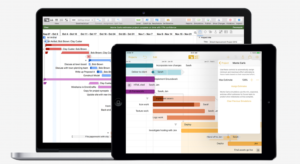
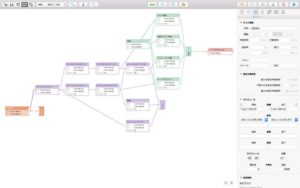
プロジェクト計画に必要なガントチャート以外、このアプリケーションはWindowsの MicrosoftProjectファイルを応用できます。Microsoft Project的XMLとFasttrack Scheduleファイルの導入もできます。なお、OmniPlanはiCal, CSV, MPX, XML, HTMLにデータをアウトプットし、様々なアプリケーションと連動できます。OminPlanはProject For macと呼ばれ、人気が非常に高いです。MacシステムにおいてMicrosoft Projectの代替アプリケーションとして、WindowsのProjectで作成したMPPファイルをそのまま開くことができます。
Project価格比較、最安価Projectの購入方法
Projectは大いに進化しています。最新エディションのProject 2016は一連の素晴らしい機能を追加し、特に企業向けの機能が整っています。
強力で柔軟性の高い企業用プロジェクトマネジメント・アプリケーションとして、プロジェクトマネジメント・ツールにおいて75%の市場シェアを占めています。マイクロソフト社のその他商品より高価だが、スムーズなプロジェクトマネジメント、タスクの配分、進捗度追跡などの機能により、企業の運転を大いに簡素化できるため、その価格もリーズナブルです。各大手サイトが提示するProjectの価格を比較したうえ、安全且つ最安価のProjectを購入する方法をオススメします。
-
各通販サイトProject価格比較:Project 2016を例に上げ、我々は各サイトからProject価格を集めてきました:
| Project 取扱サイト | Project 価格 | Project形式 |
| Microsoft Store | ¥142,344 | ダウンロード版/パッケージ版 |
| amazon | ¥110,062 | パッケージ版 |
| Yahoo | ¥135,247 | パッケージ版 |
| イートレンド | ¥116,917 | ダウンロード版 |
| EC-JOY | ¥118,568 | ダウンロード版/パッケージ版 |
| コムロード | ¥137,811 | ダウンロード版 |
| ヒットライン | ¥135,479 | ダウンロード版/パッケージ版 |
| MS-windows-Office | ¥13,999 | ダウンロード版 |
上表から見れば、Projectの最安価は¥13,999です。
- マイクロソフト社の公式サイトからMicrosoft Project 2013インストールパックをダウンロードした場合、そのパックはISO形式で、解凍してからインストールする必要があります。インストール後、プロダクトキーをOfficeライセンス認証のブランクに記入し、認証に成功したら永続に利用できます。
Project無料お試し版(60日)
Projectを購入する前、無料なProject評価版を使用しても良いです。マイクロソフト社は完全なProject Professional 2016を提供し、60日以内であれば、Project 2016の全ての機能を体験できます。
評価版を取得する方法:
- これでProject Professional 2016お試し版はライセンス認証に成功しました。それからの60日以内に、Projectの完全機能が体験できます。
- 60日のお試し期限が終わったら、お試し版をアンインストールしても良いし、正式版のProject Professional 2016プロダクトキーを購入しても良いです。ライセンス認証後、永続に使用てきます。
Project 2013のインストールとアクティブ化プロセス(このチュートリアルはWindows7 Windows8 Windows10に適用)
- Project マインインターフェイスに入り、ファイル>アカウントを選択し商品情報を確認します。Project 2013アクティブ完了が表示されます。
Project 2010、2013、2016機能概要

改良されたインターフェイス
- 「機能エリア」はメニューとツールバーに取って代わり、タスククリアに必要なオーダーを速やかに検索してくれます。 Project 2010機能エリアにあるタブとグループは全部カスタマイズ可能です。
- BACKSTAGEを追加しました。Backstageはプロジェクトファイルを開き、保存、プリントするベーシックオーダーを含み、Project Professional 2010ユーザの場合、Backstageを通じてProject Serverのリンク、ログオフとプロジェクト発表を管理できます。「ツール」メニューにあった「オプション」オーダーはBackstageに移されています。
- マウスの右ボタンをクリックするだけで常用オーダーを速やかに検索できます
新しいビューオプション
- Project Pro 2010ユーザは作業グループ計画のアプリケーションが利用可能で、これはリソース・スケジュールの配置ビューです。このビューを通じて、早期エディションのProjectに実現できなかった方式とスケジュールによりインタラクションを実現できます。
- Project 2010はその他ビューに自動表示される「スケジュール」ビューを含み、それはスケジュール全体の概要を示します。タスク或いはプロジェクト全体の概要報告をスケジュールに追加できます。
簡素化したビュー設定
- Projectに新規操作を追加することは大いに簡素化されました。ワークシートビュー右側の「新列追加」タイトル或いは既存列のタイトルをクリックしてそれぞれの列名を入力することで速やかに命名できます。
- Project 2010 のステータスバーにあるピンチイン・ピンチアウトのスライダーを左か右へ移動させることで、ビューの時間区分を速やかにピンチイン・ピンチアウトできます。
ユーザのスケジュール配置
- Project 2010はスケジュールの配置方式において、重要な変更を導入しました。手動でタスクスケジュールを配置し、タスク関連性とプロジェクトカレンダーなどの要素を変更した場合、タスク日付は自動で調整されません。必要に応じて、スケジュール手動配置機能を閉じることができます。
- タスクを非アクティブ状態にし、またそのコンテンツをプロジェクトに保存できます。
- Project 2010に関して、サマリータスクを先に作成して良いです。またサマリータスクの日付はサブタスクのロールアップ日付に一致する必要がありません。
- Project 2010はガントチャートとグラフィックイメージを追加しており、プロジェクトの各エディションの差がわかりやすいです。
改良された協力方式
- SHAREPOINTリスト同期により協力を改善できます。Project Pro 2010ユーザはプロジェクトファイルをSharePointリストに導入することで、チームメンバーとシェアする可能性及び簡単で便利なチャート作成(組織全体閲覧可能)方法をプロジェクトマネージャーに与えます。
- コピー&ペースト機能の向上。マウスをダブルクリックするだけで、リアルタイムでチャートを作成できます。それを大多数のOfficeアプリケーションにコピーできます。
- Project 2010とMicrosoft Project 2007及びそれ以前のエディションと互換性を有します。

Projectチャートのワードアート
- Project 2013のチャートはワードアートに対応しています。Projectチャートに画像、テーブル、図表、形状とテキストボックスを加えることができます。データの動的ビジュアルエフェクトを加えたり、動画とハイパーリンクにこのようなエフェクトを加えたりすることができます。これらのエフェクトはOfficeにてシェアできます
改良された即時利用可能チャート
- Project 2013はOffice Artインフラストラクチャによりプレインストールのビジュアルチャートのテンプレートを作成できます。これら新しいテンプレートにより、色鮮やかな動的チャートを作成できます。データでその他アプリケーションにアウトプットする必要がありません。
豊かなプロジェクトチャート(バーウンダウンチャート)
- 今、Projectで素晴らしいバーンダウンチャートを作成できます。ProjectデータをExcelピボットテーブルにアウトプットしてバーンダウンチャートを作成する必要がありません。バーンダウンチャートはアジャイル・プロジェクトマネジメントにおける欠かせない要件です。(アジャイル・プロジェクトマネジメント:プロジェクトマネジメント方法の一種で、当該方法の持続時間がより短く(最長でも4週間)、セルフアダプテーション戦略とチームメンバー協力の作業方式次第です。)
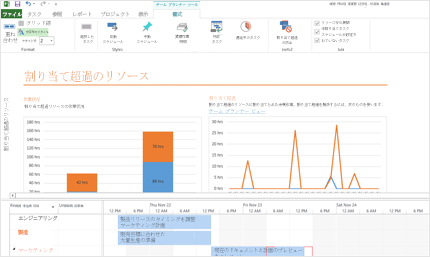
タスクパス
- Project 2013は全てのタスクのリンクをハイライトすることができます。すなわちタスクパスです。タスク全体の「リンク」がチェックしにくいという問題を解決しました。タスクリンクをチェックする場合、ガントチャートにシフトしてから、「フォーマット」>「タスクパス」をクリックし、そしてチェックするリンクタイプを選択します。
日付対応の改善
- Project 2013が対応可能なプロジェクト日付は2149年 12 月 31 日までです。
Backstageチェック
- 「ファイル」をクリックしてBackstageにシフトし、Projectファイルのワンストップ式デスティネーションを管理できます。ポジションを調整し、またいくつかの目標を対象にBackstageをチェックしました。
- 必要なコンテンツの検索が更に簡単になります。
- Projectとその他おなじみのOfficeアプリケーションと一致させます。
- ファイルを開き、ファイルを保存し、Web、Project Server 又は SharePointサイト間同期のため、統一したポジションを提供します。
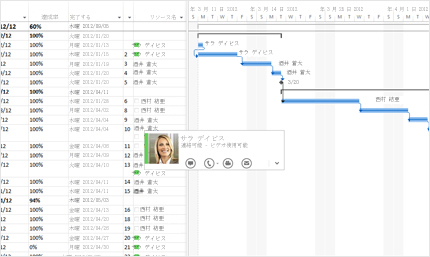
新しいビジュアルエフェクト
- Project 2013のインターフェイスは改善され、新たな構成になっていますが、お仕事に支障がありません。洗練でファッショナブルです。
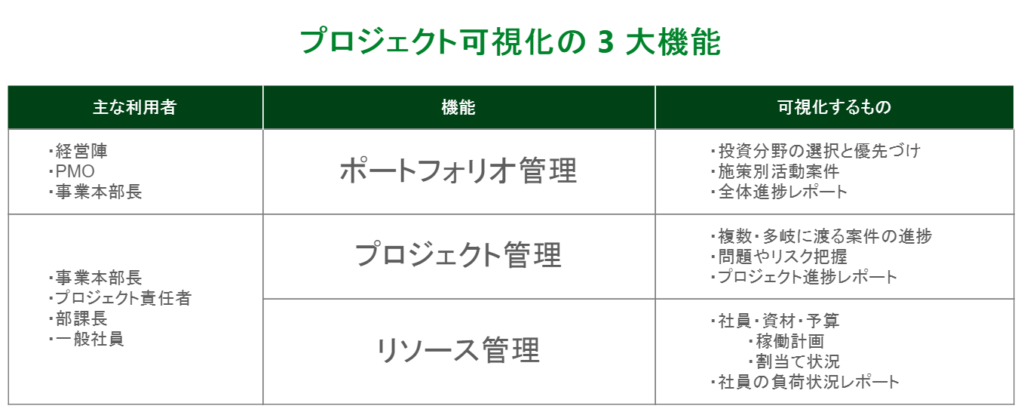
-
柔軟性の更に高いスケジュール
プロジェクト全般をはっきりと示すように、Project 2016は複数のスケジュールによりプロジェクトのそれぞれの段階とタイプを示し、それぞれのスケジュールに対して開始時間と終了時間を設定できます。
-
改良されたリソース配分
Project Proエディション 2016 と Project Onlineを通じて、プロジェクトマネージャーとリソースマネージャーはリソース予約方針に合意し、組織内の限られたリソースを効率よく利用できます。
Project Online のProject Proエディション 2016 或いはProject for Office 365 に接続する場合のみ、リソース予約が利用可能です。 -
「操作説明検索」で快速検索を実現
Project 2016の機能エリアにテキストボックスがあり、「何をなさいますか」と表示されています。次の操作の関連キーワードを入力し、必要な機能或いは行う操作に速やかにアクセスできます。これで検索する内容に関するヘルプ情報を取得できます。
-
Projectの新テーマ
Project 2016は3種類のOfficeテーマを導入しました:カラフル、ダークグレーとホワイト。テーマにアクセスするには、「ファイル」>「オプション」>「ゼネラル」をクリックし、そして「Officeテーマ」の隣のドロップダウンメニューをクリックしてください。